系统配置实用程序怎么设置
发布时间:2017-04-05 18:38
系统配置实用程序可以自动完成 Microsoft客户支持服务专业人员在诊断系统配置问题时所使用的常规故障排除步骤。使用此实用程序修改系统配置时,可通过选中复选框来排除不适用于当前系统的配置的问题,下面就让小编给大家说说系统配置实用程序怎么设置吧。
设置系统配置实用程序的方法
首先,点击屏幕最左下角的“开始”按钮,再选择“运行”命令,或直接按Windows+R组合键:
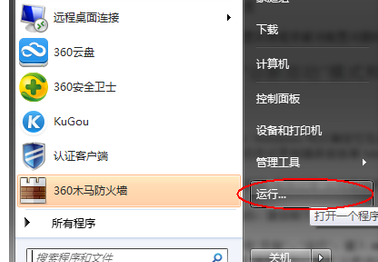
然后在打开的“运行”对话框中输入“msconfig”,并点击“确定”按钮:

然后在打开的“系统配置”对话框中,切换到“启动”选项卡。对其中可疑的项取消其前面的对勾即可:
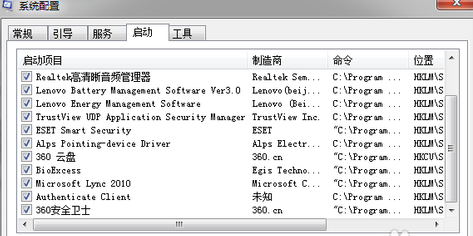
此时弹出“系统配置”对话框询问是否重启电脑以使改变生效,我们选择“重新启动”吧:
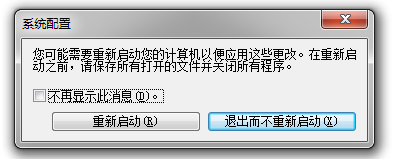
注意,电脑重启再次登录电脑后还会弹出一个“系统配置实用程序”对话框,我们务必选择其中的“在windows启动电不再显示此信息...”复选框,否则以后每次开机都会显示这个对话框的:
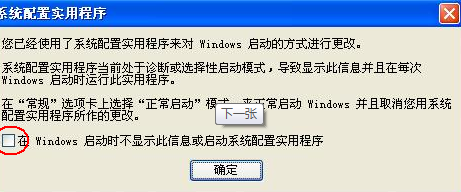
对于win7系统,建议勾选上“不再显示此消息”复选项;
而对于有权限限制的用户,则应该在“开始”的“附件”下,右击“命令提示符”命令,从弹出的菜单列表中选择“以管理员身份运行”或“以其他用户身份运行”(XP中是“运行方式...”命令):
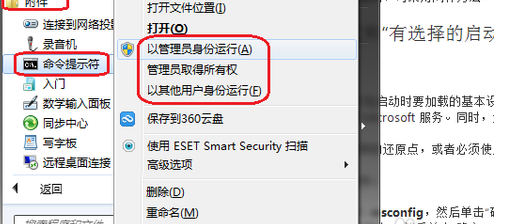
在弹出的对话框中第二项“下列用户”,并输入管理员帐号和密码,再单击“确定”按钮即可:
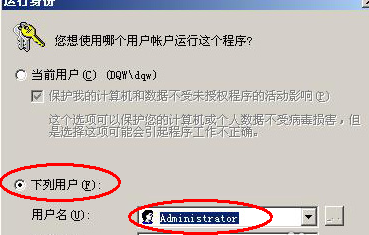
在弹出的DOS窗口中输入“msconfig”命令,并按回车即可,这同样会打开“系统配置实用程序”对话框:
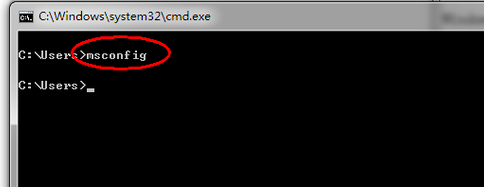

系统配置实用程序怎么设置的评论条评论